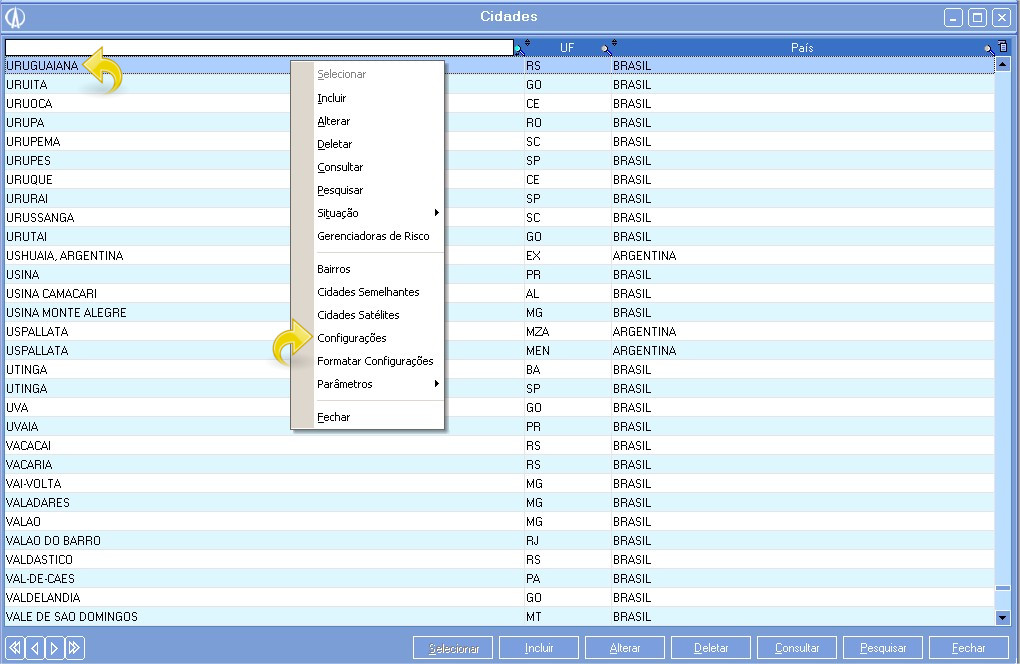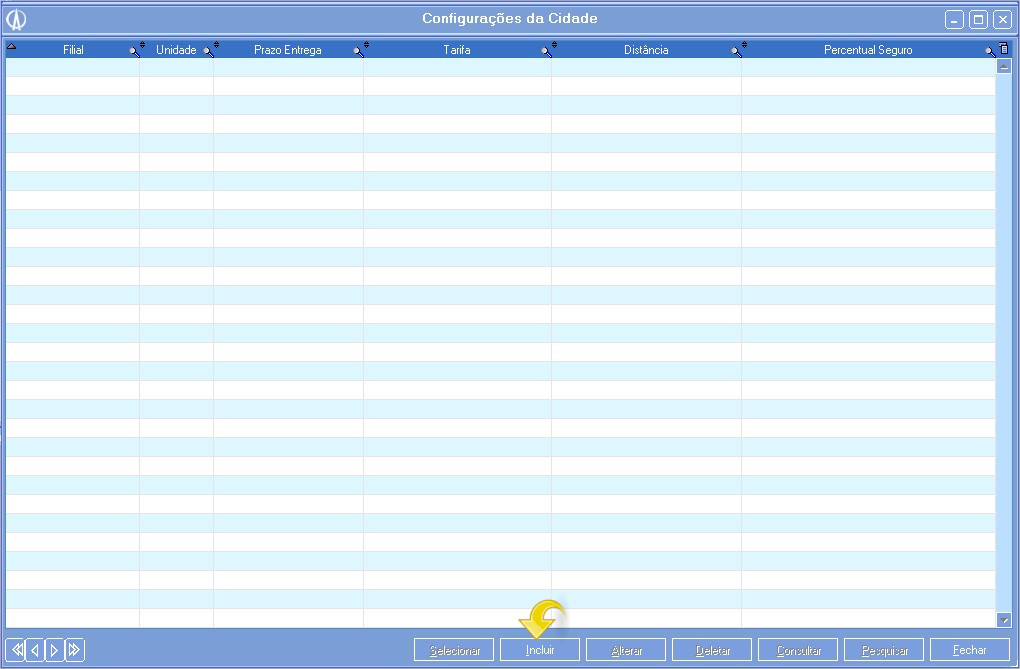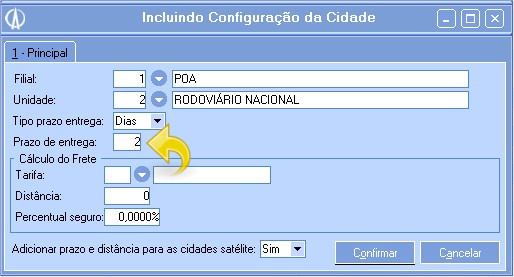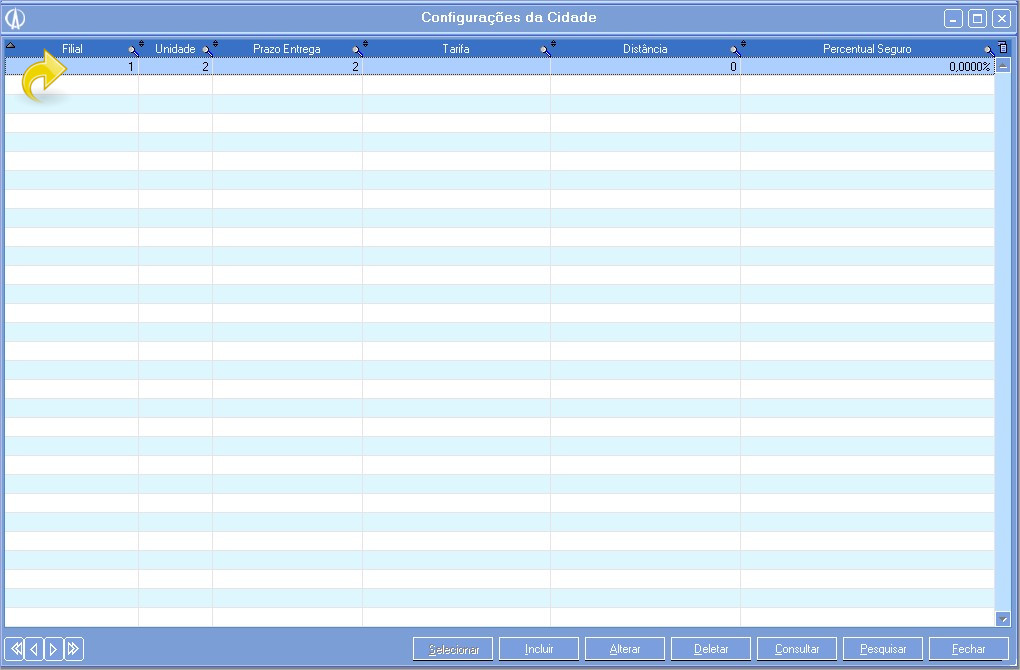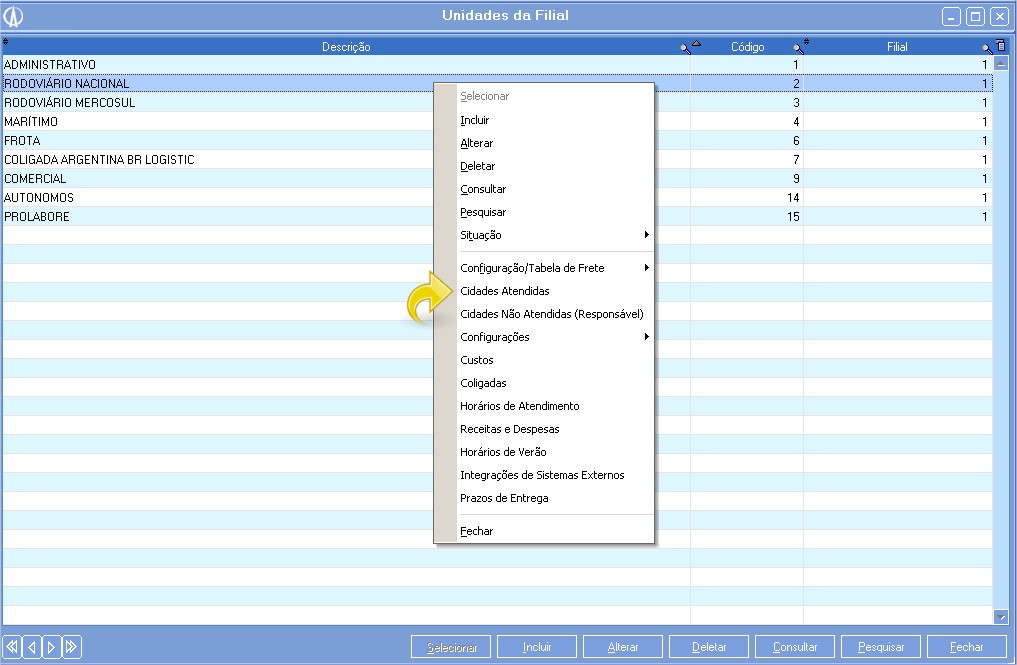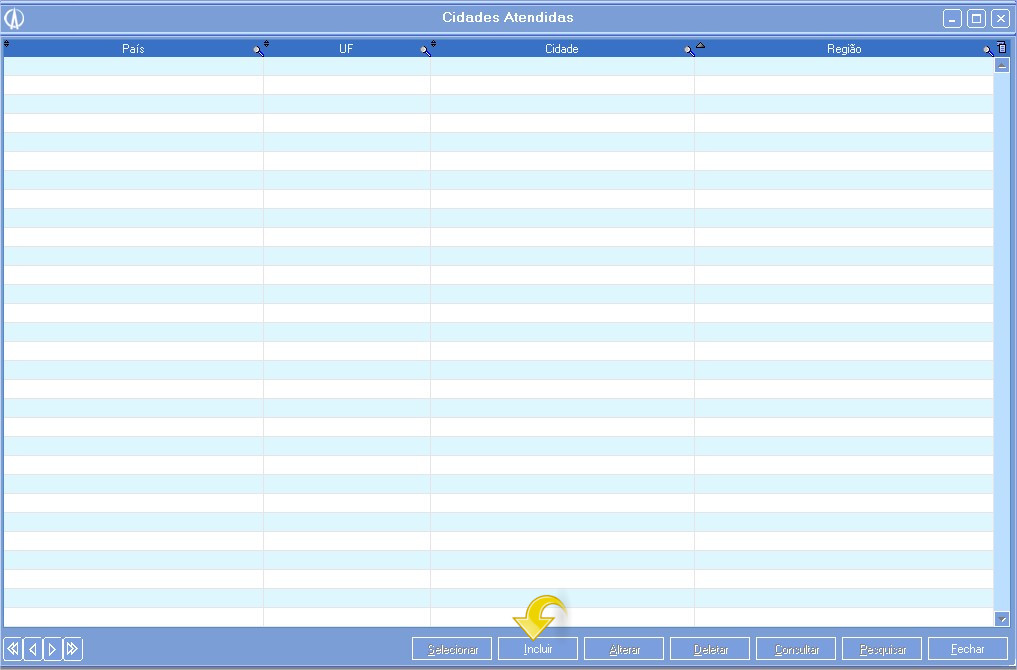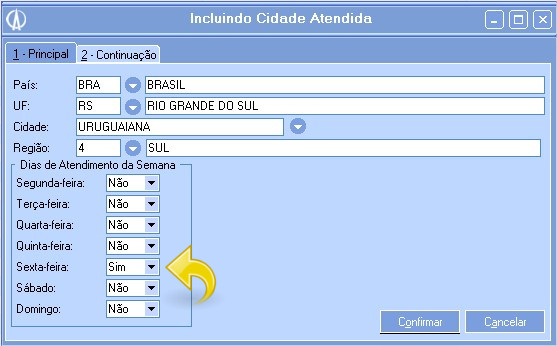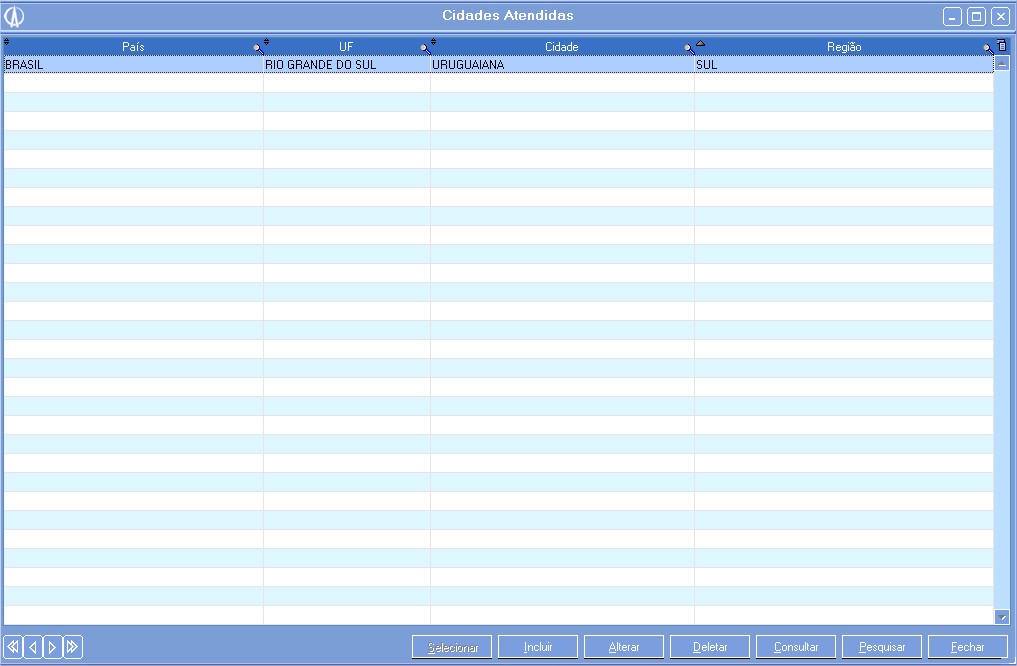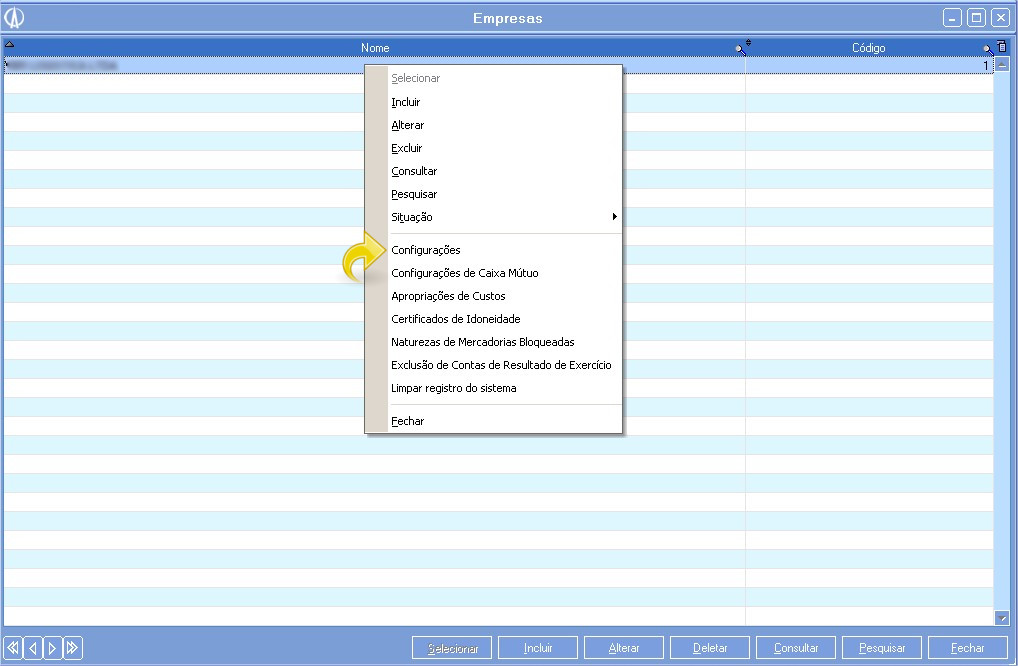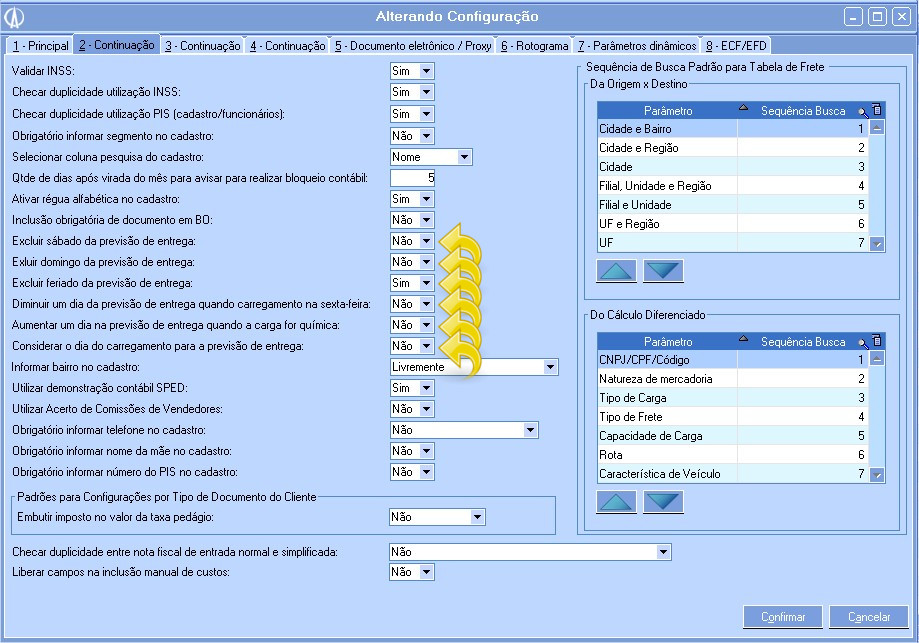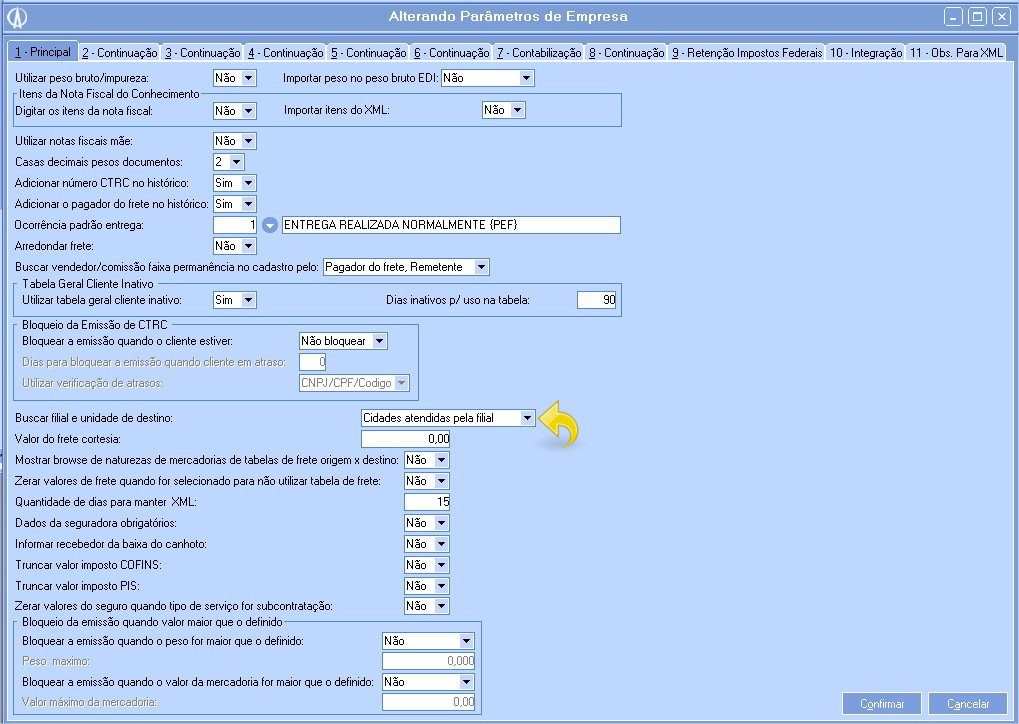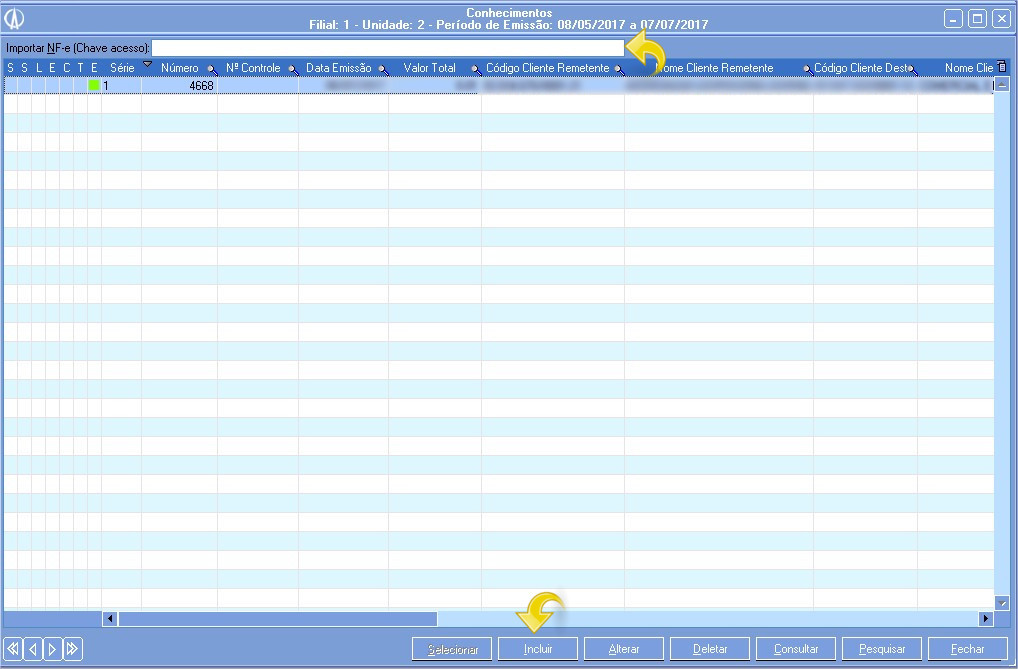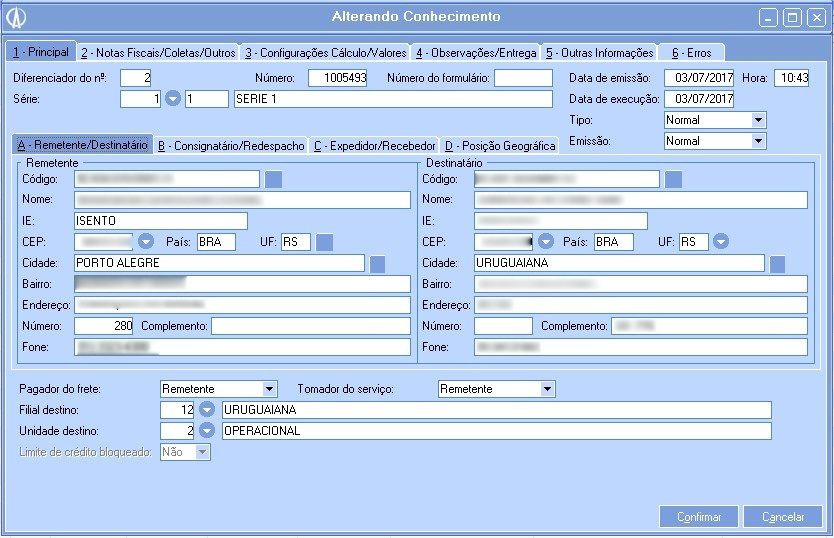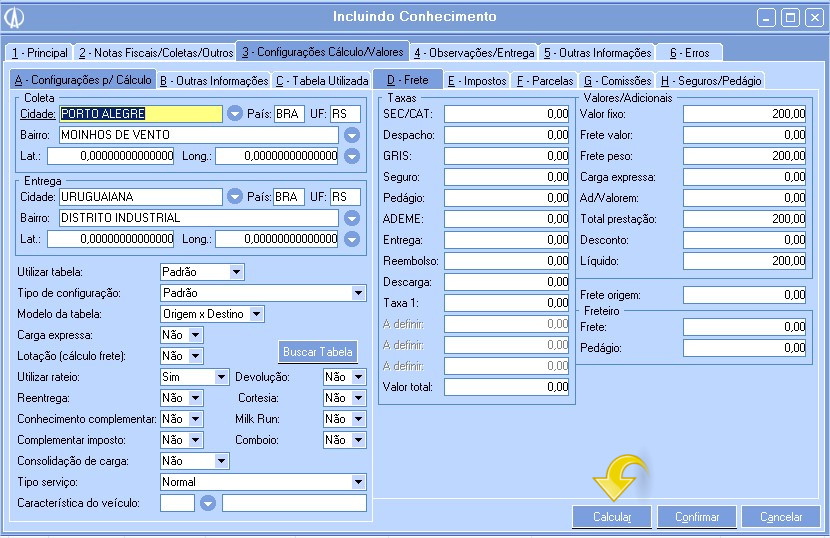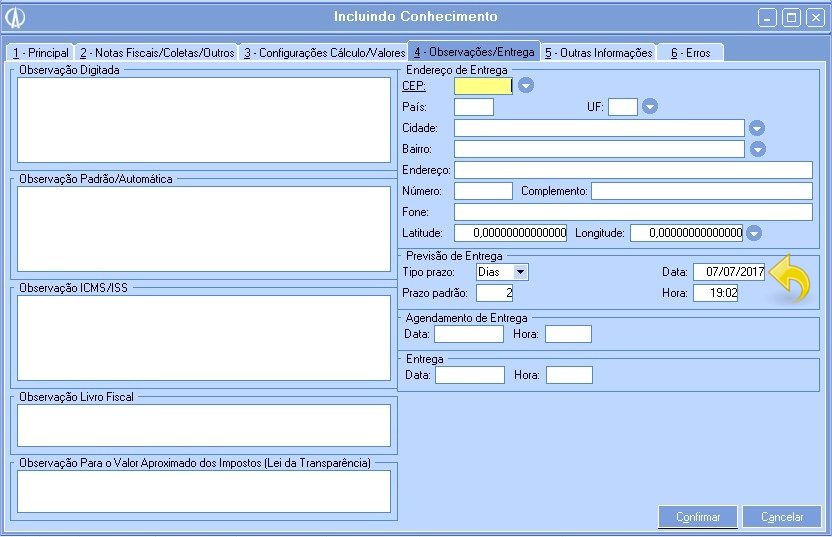Processo que permiti configurar uma previsão de entrega para o Conhecimento (CT-e).
1. No módulo Cadastros Básicos / Países, Estado e Cidades / Cidades / Manutenção, ao abri a tela com as cidades, clique com o botão direito sobre a cidade que será necessário informar uma prazo de entrega e selecione a opção Configurações.
1.1 Ao abrir as configurações da cidade, clique no botão Incluir.
1.1.1 Preencha os campo Filial, Unidade, Tipo prazo entrega e Prazo de entrega, demais campos conforme a sua necessidade.
- Filial: Neste campo deve ser preenchido a filial em que esta regra será aplicada.
- Unidade:Neste campo deve ser preenchido a filial em que esta regra será aplicada.
- Tipo prazo entrega: Este parâmetro possui 2 opções: Dias ou Horas. Dependendo da sua parametrização será calculado o prazo de entrega.
- Prazo de entrega: Neste campo deve ser informado o prazo de entrega.
1.2 Após a confirmação da configuração, irá aparecer os dados salvos.
2. No módulo Cadastros Básicos / Estrutura da Holding / Unidade/ Manutenção, clique com o botão direito sobre a unidade que está sendo configurada e selecione a opção Cidades Atendidas.
2.1 Ao abrir os cadastros de cidades atendidas pela Unidade, clique no botão Incluir.
2.1.1 Preencha conforme a sua necessidade:
- País: Selecione o País da cidade a ser configurada.
- UF:Selecione o UF da cidade a ser configurada.
- Cidade: Selecione a cidade a ser configurada.
- Região:Selecione o Região da cidade a ser configurada.
- Dias de Atendimento da Semana: Neste agrupamento estão informados os dias da semana, cada uma possui a configuração Sim ou Não. Quando configurado Sim, estará informando que a cidade poderá ser atendida neste dia. Quando informado Não, a cidade não será atendida neste dia.
Neste exemplo, configuramos a cidade de Uruguaiana e informamos que ela só será atendida na Sexta-feira.
2.2 Após confirmar a configuração, as informações configuradas ficarão salvas.
3. No módulo Cadastros Básicos / Estrutura da Holding / Empresa / Manutenção, clique com o botão direito e selecione a opção Configurações.
3.1 Ao abrir a tela de configurações, clique no botão Alterar.
3.1.1 Na aba “2 – Continuação“, possuímos algumas opções que serão consideradas no momento de calcular o prazo de entrega.
- Excluir sábado da previsão de entrega: Este parâmetro possui 2 opções: Sim ou Não. Dependendo a parametrização irá excluir ou não o sábado do calculo da previsão de entrega.
- Excluir domingo da previsão de entrega: Este parâmetro possui 2 opções: Sim ou Não. Dependendo a parametrização irá excluir ou não o domingo do calculo da previsão de entrega
- Excluir feriados da previsão de entrega: Este parâmetro possui 2 opções: Sim ou Não. Dependendo a parametrização irá excluir ou não os feriados do calculo da previsão de entrega
- Diminuir um dia da previsão de entrega quando carregamento na sexta-feira: Este parâmetro possui 2 opções: Sim ou Não. Dependendo a parametrização irá diminuir ou não o um dia do carregamento quando for sexta-feira.
- Aumentar um dia na previsão de entrega quando a carga for química: Este parâmetro possui 2 opções: Sim ou Não. Dependendo a parametrização irá aumenta um dia ou não na previsão de entrega quando a carga for química.
- Considerar o dia do carregamento para a previsão de entrega: Este parâmetro possui 2 opções: Sim ou Não. Dependendo a parametrização irá considerar ou não o dia do carregamento no calculo da previsão de entrega
4. No módulo Vendas / Conhecimento / Manutenção, ao abrir a tela do Conhecimento, clique com o botão direito e selecione a opção Parâmetros|Empresa. Na aba “1 – Principal” deixe o parâmetro Buscar filial e unidade destino configurado como Cidades atendidas pela filial.
4.1 Na tela do Conhecimento, faça a inclusão de um Conhecimento (CT-e) clicando no botão Incluir ou informando a chave de acesso da Nota Fiscal (NF-e) no campo Importar NF-e (Chave Acesso).
4.1.1 Informe o Remetente e Destinatário como de costume.
4.1.2 Na aba “3 – Configurações Cálculo/Valores” sub aba “D-Frete” clique no botão Calcular para realizar o calculo do frete do Conhecimento (CT-e).
4.1.3 Na aba “4 – Observações/Entrega” , é possível verificar que no agrupamento Previsão de Entrega, no campo Prazo padrão ficou informado o prazo padrão configurado no cadastro da cidade e no campo Data, foi calculado o prazo de entrega conforme configuração na cidade de entrega.
Neste exemplo, o Conhecimento (CT-e) foi emitido em uma Segunda- Feira(03/07/2017) e o prazo de entrega entre Porto Alegre e Uruguaiana foi configurado como 2 dias a data deveria ter ficado como 05/07/2017, porem configuramos que o dia de atendimento para Uruguaiana é somente na Sexta-feira o prazo de entrega ficou para Sexta-feira (07/07/2017).
Confirme o Conhecimento (CT-e) e imprima-o como o de costume.